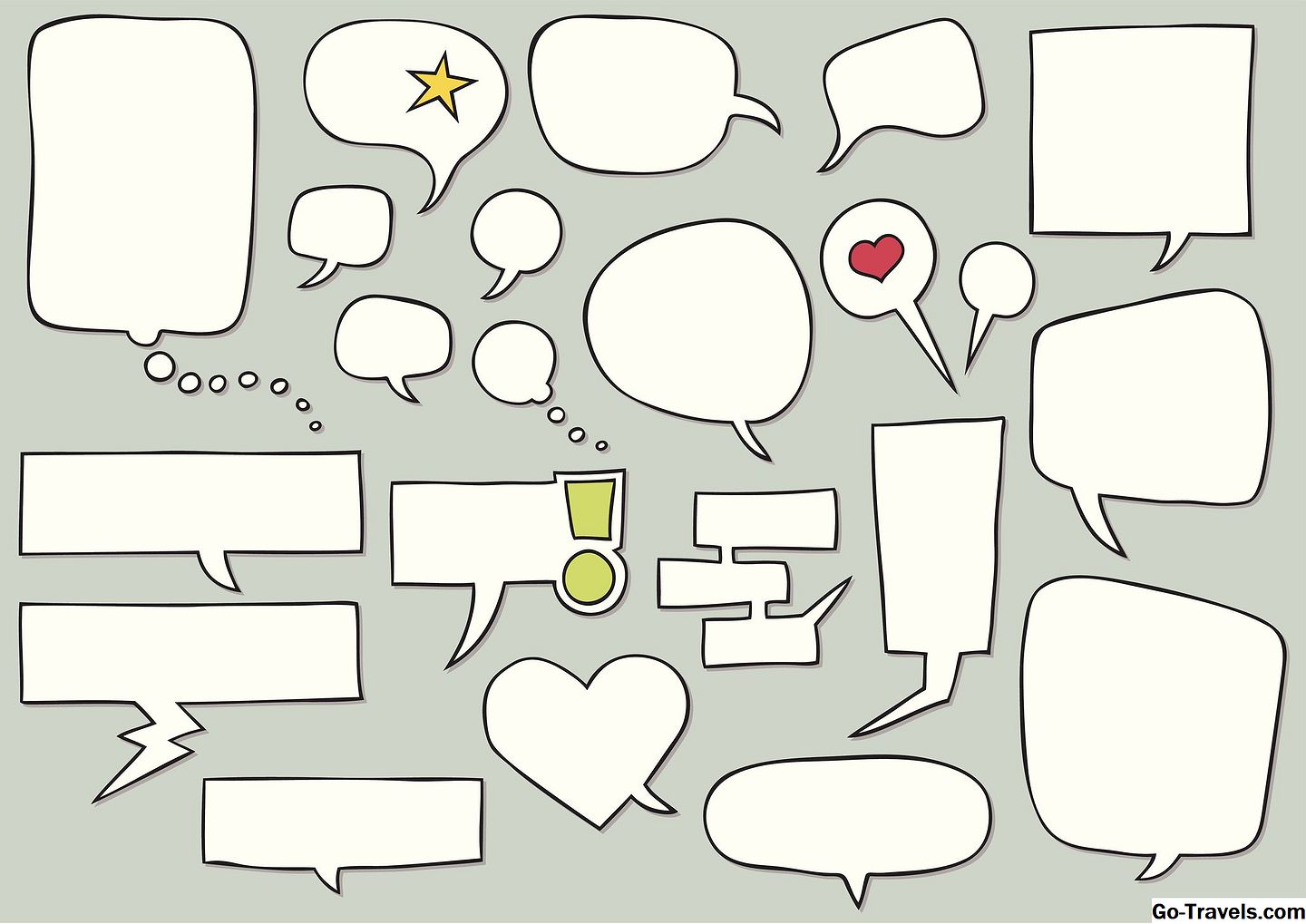L’application d’un filigrane de texte dans GIMP à vos photos est un moyen simple de protéger les images que vous publiez en ligne. Ce n'est pas infaillible, mais cela dissuadera la plupart des utilisateurs occasionnels de voler vos photos. Il existe des applications spécialement conçues pour l'ajout de filigranes aux images numériques, mais si vous êtes un utilisateur de GIMP, il est très facile d'utiliser l'application pour ajouter un filigrane à vos photos.
Ajouter du texte à votre image
Tout d'abord, vous devez taper le texte que vous souhaitez appliquer en tant que filigrane.
Sélectionnez leOutil texte duOutilspalette et cliquez sur l'image pour ouvrir le GIMPÉditeur de texte. Vous pouvez taper votre texte dans l'éditeur et le texte sera ajouté à un nouveau calque de votre document.
Remarque: Pour taper un symbole © sous Windows, vous pouvez essayer d’appuyer surCtrl + Alt + C. Si cela ne fonctionne pas et que vous avez un pavé numérique sur votre clavier, vous pouvez tenir leAltclé et type0169. Sous OS X sur un Mac, tapez Option + C - laOptionla clé est généralement marquéeAlt.
Ajuster l'apparence du texte
Vous pouvez modifier la police, la taille et la couleur à l’aide des commandes de la Options de l'outil palette apparaissant sous la Outils palette.
Dans la plupart des cas, il sera préférable de définir la couleur de la police sur noir ou blanc, en fonction de la partie de l'image où vous placerez votre filigrane. Vous pouvez rendre le texte assez petit et le placer dans une position où il n’interférera pas trop avec l’image. Cela a pour but d'identifier le propriétaire du droit d'auteur, mais peut donner lieu à des abus de la part de personnes moins réputées qui risquent de supprimer de la photo l'avis de droit d'auteur. Vous pouvez rendre cela plus difficile en utilisant les contrôles d'opacité de GIMP.
Rendre le texte transparent
Rendre le texte semi-transparent ouvre la possibilité d'utiliser un texte plus grand et de le placer dans une position plus visible sans obscurcir l'image. Il est plus difficile pour quiconque de supprimer ce type d’avis de droit d’auteur sans nuire à l’image.
Tout d’abord, vous devriez augmenter la taille du texte en utilisant le Taille contrôle dans le Options de l'outil palette. Si la Couches palette n'est pas visible, allez à Windows> Dialogues ancrables> Calques. Vous pouvez cliquer sur votre calque de texte pour s’assurer qu’il est actif, puis faire glisser Opacité curseur vers la gauche pour réduire l'opacité. Dans l'image, vous pouvez voir que nous avons montré du texte semi-transparent de couleur blanche et noire afin de montrer comment utiliser du texte de couleur différente en fonction de l'arrière-plan où le filigrane est placé.